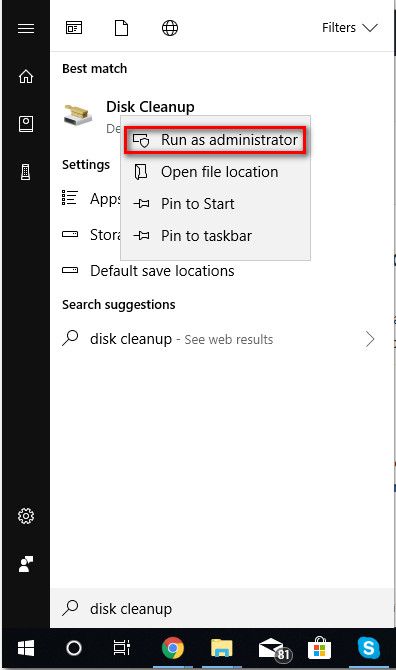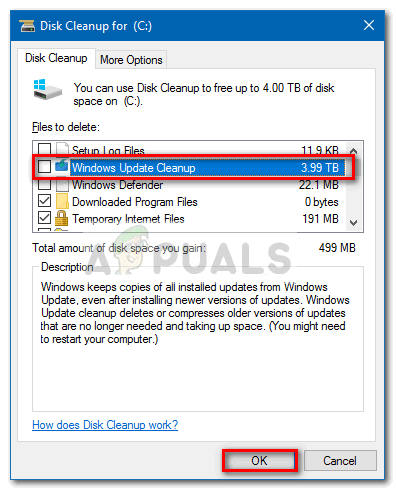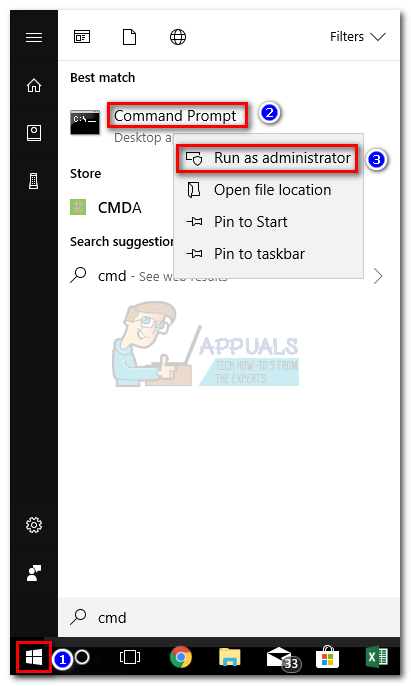Если вы регулярно используете очистку диска, вы можете почесать голову после установки последней версии. Windows 10 накопительное обновление. Многие пользователи сообщают о странной ошибке, когда Инструмент очистки диска (cleanmgr.exe) Windows 10 неправильно отображает 3,99 ТБ как активно используемые старыми обновлениями Windows.
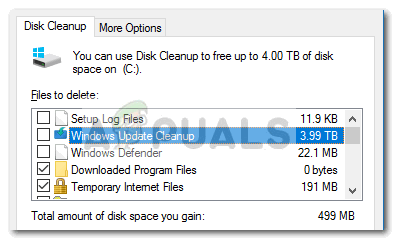
Каким бы захватывающим это ни выглядело, это всего лишь эстетическая ошибка, которая волшебным образом не предоставит вам больше места на жестком диске. Как выясняется, проблема полностью связана с установкой обновления KB3194798 в Windows 10. Как вы можете себе представить, в обновлении содержится небольшая ошибка, из-за которой средство очистки диска доходит до того, что оно неправильно рассчитывает размер Windows. Обновить папку очистки.
Почему это происходит?
Явление этой странной ошибки связано с жесткие ссылки. Жесткая ссылка — это объект файловой системы, который позволяет двум разным файлам ссылаться на одно и то же место на диске. Благодаря этой концепции жестких ссылок Windows может хранить несколько экземпляров одного и того же файла в разных местах (но только виртуально). Таким образом, несмотря на то, что файл может находиться в нескольких папках, он фактически занимает только место на жестком диске в одном месте — остальные экземпляры — это просто жесткие ссылки на этот файл.
В целях экономии памяти некоторые инструменты и утилиты (включая File Explorer) будут определять размер определенного каталога, не догадываясь о том, что некоторые файлы, содержащиеся в этой папке, могут быть жестко связаны.
Из-за этого вы можете столкнуться с ситуациями, когда определенные папки объявляются намного большими, чем они есть на самом деле — например, в данном конкретном случае. С этой ошибкой становится ясно, что проблема возникает из-за того, что инструмент «Очистка диска» не запрограммирован на проверку жестких ссылок, когда ему необходимо рассчитать размер папок.
Что на самом деле происходит с KB3194798, так это то, что обновление хранит несколько жестких ссылок системного файла в C: \ Windows \ SoftwareDistribution а также C: \ Windows \ WinSxS. Поскольку существует так много жестких ссылок и поскольку инструмент «Очистка диска» не настроен на исключение жестких ссылок из уравнения, вы в конечном итоге увидите этот крайне неточный расчет.
Должен ли я запустить инструмент очистки?
Да, ты должен. Совершенно безопасно продолжить процесс очистки и позволить инструменту очистки диска удалить ненужные файлы. Фактически, позволяя инструменту удалить Очистка Центра обновления Windows папка может решить проблему автоматически. Тем не менее, обязательно перезагрузите систему после завершения процесса очистки.
Как исправить ошибку очистки диска 3.99
Имейте в виду, что эта конкретная ошибка ни в коей мере не наносит ущерб нормальной работе вашего ПК. Если косметический аспект этого вас не беспокоит, вполне возможно, что он отпустит его без каких-либо дополнительных последствий.
Замечания: Имейте в виду, что независимо от фактического пространства, занимаемого папкой очистки Центра обновления Windows, ее содержимое будет автоматически удалено через 30 дней после применения обновления — это делается с помощью запланированной задачи. Так что, если вы терпеливый человек, просто подождите, и ошибка исчезнет сама собой.
Однако, если вас беспокоит огромный размер папки «Очистка Центра обновления Windows», есть способы заставить инструмент «Очистка диска» точно рассчитать размер папки. Пожалуйста, следуйте этим двум методам ниже, пока вы не обнаружите исправление, которое менеджер исправит Очистка диска 3.99 ошибка.
Способ 1. Удаление средства очистки Центра обновления Windows, свернутого с правами администратора
Вы можете вручную очистить папку Windows Update Cleanup и исправить Очистка диска 3.99 ошибка с использованием открытия очистки диска в качестве администратора и удаления папки с помощью мастера. Вот краткое руководство о том, как это сделать:
- Доступ к Запуск Windows бар (нижний правый угол) и введите «очистка диска», Чтобы начать использовать функцию поиска. Затем щелкните правой кнопкой мыши на Очистка диска и выбрать Запустить от имени администратора.

- Затем установите флажок, связанный с Очистка Центра обновления Windows папку и нажмите ОК, чтобы начать процесс очистки. Имейте в виду, что в зависимости от ваших требований это может занять не более 10 минут.

- После завершения процесса перезагрузите компьютер и снова откройте утилиту очистки диска при следующем запуске. Вы должны увидеть, что размер Очистка Центра обновления Windows папка читается правильно.
Способ 2: очистка хранилища компонентов с помощью DISM
Если первый метод оказался неэффективным или вы ищете что-то еще более эффективное, вы можете использовать инструмент DISM вручную, чтобы выполнить очистку компонента, которая удалит Очистка Центра обновления Windows папка. Это та же самая процедура, которую ваша ОС использует автоматически для очистки оставшихся файлов обновления каждые 30 дней.
Вот краткое руководство о том, как запустить очистку хранилища компонентов, которая разрешит Очистка Центра обновления Windows ошибка:
- Получите доступ к Windows, щелкнув значок в левом нижнем углу или нажав клавишу Windows. Тип «CMD”, Чтобы автоматически использовать функцию поиска, щелкните правой кнопкой мыши на командной строке и выберите Запустить от имени администратора открыть командную строку с повышенными правами.

- В командной строке с повышенными правами введите следующую команду и нажмите Войти чтобы запустить очистку хранилища компонентов:
dism / online / Cleanup-Image / StartComponentCleanup - После завершения процесса закройте командную строку с повышенными правами и перезагрузите компьютер. Снова откройте инструмент очистки диска при следующем запуске, Очистка диска 3.99 ошибка должна быть исправлена